По умолчанию Windows 11, как и предыдущие версии системы, скрывает значки на панели задач, но если раньше можно было включить все значки, то теперь эта опция недоступна в настройках панели задач. В нашей статье мы расскажем, как включить отображение всех значков в области уведомлений Виндовс 11.
Легкодоступные средства системы предполагают, что отображение необходимых значков в области уведомлений будет происходить в опции ‘Taskbar overflow corner’ в опциях персонализации панели задач. По умолчанию можно включить отображение значков в углу панели задач. Этот метод не лишен недостатков: вы не можете включить автоматическое отображение всех значков, и даже если вы включили отображение значка приложения после обновления, он может исчезнуть, и вам придется включить его снова.
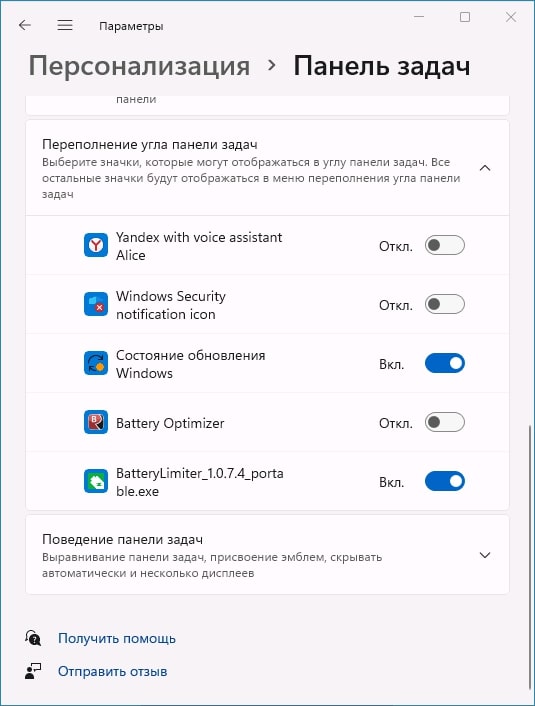
Метод вывода значков предполагает выполнение следующих шагов:
- Зажмите Win+R на клавиатуре или щелкните правой кнопкой мышки на кнопке «Пуск» и выберите «Выполнить».
- Введите команду explorer shell:::{05d7b0f4-2121-4eff-bf6b-ed3f69b894d9}

- Кликните «Ok» или Enter. Команда откроет опции.
- Отметьте «Всегда показывать все значки и уведомления на панели задач», нажмите «Ок». Включите опцию всегда показывать все значки и уведомления на панели задач.
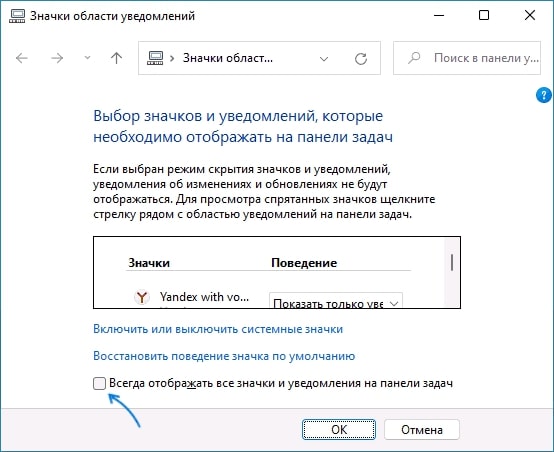
Это покажет все значки в области уведомлений, но есть нюансы:
- Если вы раньше изменили поведение значков в системном трее (не через настройки, а через редактор реестра или другими «неофициальными» методами), переключение состояния «Всегда показывать все значки» может быть недоступно и не повлияет на отображение значков. Например, вы можете столкнуться с этим, если включите отображение значков области уведомлений в несколько рядов.
- Возможно, что в будущих версиях Виндовс элемент панели управления, который мы вызываем с помощью вышеуказанной команды, станет недоступен, подобное уже произошло с другими настройками системы.
- Метод теперь работает с финальной версией Виндовс 11 и дает возможность быстро отобразить все элементы в правом нижнем углу дисплея.








